- 好看的ppt背景图片:蓝色科技感PPT背景图片
- ppt怎么设置所有幻灯片切换效果:会的朋友就不用进来了,大家都会用到的PPT平滑切换#ppt教学
- ppt图表如何显示平均线:时间轴胶片效果素材(系列-01)PPT模板下载
- ppt图片素材库:一组唯美水彩花卉PPT插图

保持创意的第九种方式:listen to new music。拿出秒表,童鞋们,掐一下整个动画场景的时间,居然长达————4秒!不小的挑战啊。打起精神来,今天,这个BOSS虽然血条很长,但是如果综合运用前面我们学到的技巧,稍稍加以组合,还是能够将其秒杀的!总共四秒,不是秒杀是啥?
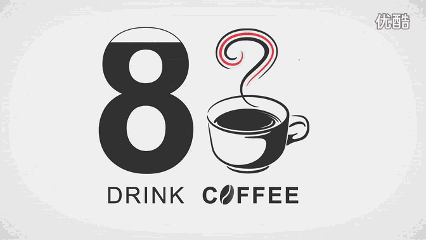
一、动画分解
1、在一个Ipod上,9出现,然后轻按播放键,屏幕上音符闪现。
2、音符顺着蔓延生长的耳机线传到一个人的耳朵里。
3、listen to new music 分别以从上至下和从左到右的擦除方式出现,同时listen 的上方浮现出三个音符叠加到一起。
二、难点剖析。
回想一下今天这个动画场景和以前的有什么不同?我们发现,今天的动画如果用摄影术语来讲的话,可以称得上是我们目前为止要面对的第一个长镜头——没错,一个4秒钟的长镜头。
先不忙讨论实现这个动画场景需要什么样的技巧。我们来看一下总体的动画结构,可以分为三个部分,两头是放音乐部分和听音乐部分,中间用耳机线的蔓延生长联系起来。先搞清楚了这三部分的动画结构,才方便我们下面的具体的动画设置。
搞清楚了整体的结构,下面再来探讨一些细节性的问题。在今天的动画场景中,Ipod播放键变色、音符闪烁和最后音符浮现的效果,我们都可以在动画中找到相应的效果,这个对于已经学习过前面8个动画场景的童鞋们来说,应该不是什么难题。真正的难点在于:耳机线蔓延生长的效果如何实现。
因为在这个动画效果中,耳机线除了生长的效果外,还伴随的镜头视角的移动,这对于非专业视频处理的PPT来说,是个不小的挑战。但是仔细考虑一下,似乎也不是那么无从下手。依照我们一贯的思路,来将这个复杂的动画效果进行进一步的分解。
首先考虑耳机线生长的这个效果。按照耳机线造型,生长效果形成了从下往上,从左向右再到后来从下向上的轨迹。而麻烦的是,PPT动画中并没有这样的按轨迹擦出出现的动画效果。怎么办?其实回想一下上一个动画场景中的咖啡热气的效果如何实现,我们心中就了然了。不就是将这段耳机线切成三段,按序从不同角度擦除出现就可以了么!
再来考虑镜头移动的效果。这个镜头的移动是追随着耳机线的生长端点轨迹,PPT动画中没有镜头移动的设置,那么只好换个角度,从相对移动的角度来考虑,如果镜头是固定的,那么移动背景不也可以实现这个效果么?那么,请下载我们准备好的“动画素材09”素材,试一试吧!
三、制作流程
1、对于比较复杂的动画,我们一直建议先将基本动画效果设置好,计时上全部选择与上一动画同时,然后再根据具体的细节进行其他方面的设置。我们先来完成第一部分——放音乐部分的动画。
素材“9”【淡出】出现,计时效果如下图。
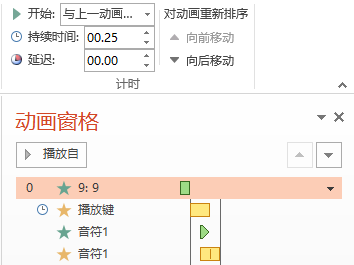
素材“播放键”由黑色变成红色,这里有两种实现方式。一种是直接复制一个播放键放在原位,改为红色,然后设置【淡出】出现的效果。第二种方式,直接设定为【强调】—【对象颜色】的动画,将变色设定为红色即可。计时效果如下图
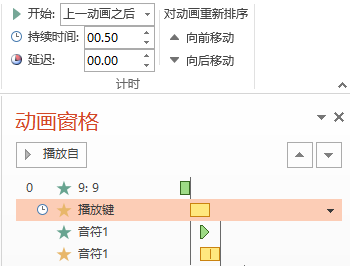
素材“音符1”闪烁出现直接添加【进入】—【出现】,然后添加【强调】—【脉冲】。将【脉冲】的重复次数设定为两次。
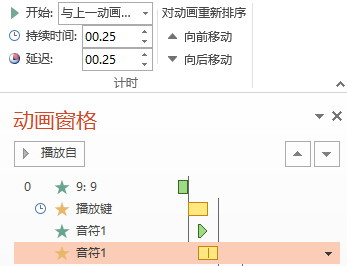
最后为以上Ipod/播放键/9/音符1 添加【路径】—【直线】向下的动画。按住shift拖动每个路径的红色端点,保证每个素材移动到页面以外。
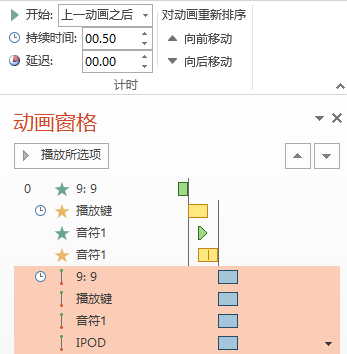
大家也可以自己尝试设定一下计时效果,如果不太清楚的可以在下载的原文件中查看。
2、第二部分是耳机线的蔓延生长的效果。首先我们要将完整的耳机线按照生长的轨迹分解为三段。
首先按照前面难点解析,将三段用不同方向的擦除效果连接起来。擦除的方向分别为向上、向右和向上。
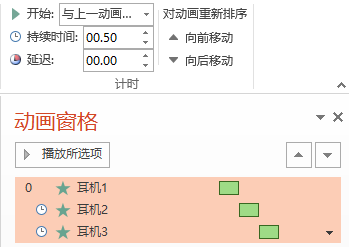
下面开始考虑镜头移动的效果。根据相对移动的原理,镜头如果固定不动,则背景应该向相反的方向移动才能达到这个效果。所以背景移动的方向应该是下、左、下,恰好和三段耳机线擦除的方向相反。
大家可以在源文件中关闭其他的素材,只留下耳机1、2、3,可以发现这三段的摆放位置是不连贯的。为什么要这样放置?
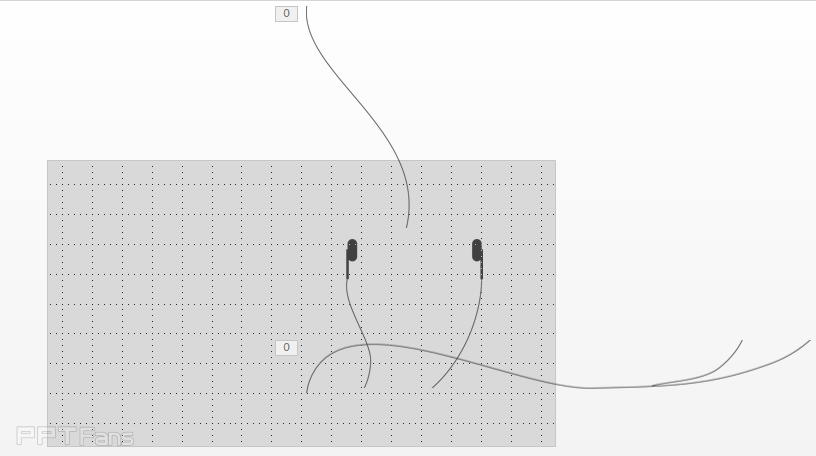
上一篇:电脑制作ppt教程:PPT动画大师之路(12):开门大吉 下一篇:ppt课程教学:PPT动画大师之路(10):午后咖啡
郑重声明:本文版权归原作者所有,转载文章仅为传播更多信息之目的,如作者信息标记有误,请第一时间联系我们修改或删除,多谢。
